Одной из важных особенностей Инсты является взаимодействие с другими подписчиками. С ними можно общаться, обмениваться публикациями, ставить лайки под фотографиями и комментарии, но что делать, если определенный человек стал надоедать и вы не хотите, чтобы он видел ваши посты на странице? Для таких целей реализована функция блокировки, после которой пользователь будет добавлен в черный список. Расскажем, как ограничить доступ для нежелательных лиц к вашему паблику и где найти заблокированного пользователя в Инстаграм.
Для чего нужна блокировка пользователей

Ежедневно миллионы пользователей со всего света авторизуются в социальной сети. С каждым из них можете взаимодействовать, обмениваться сообщениями в личном чате, просматривать чужие публикации и оставлять лайки или комментарии под постом.
По умолчанию страница каждого зарегистрированного контакта является публичной, это значит, что все записи находятся в открытом доступе. Некоторые пользователи могут вести себя неадекватно или проявлять агрессию по отношению к вам, в таком случае, можете заблокировать любого подписчика по своему усмотрению.
Что от этого изменится? При помощи данной функции ограничиваете доступ нежелательным лицам к вашей персональной странице и публикациям. После осуществления блокировки, выбранный субъект не сможет перейти на ваш профиль и даже написать личное сообщение в чате. Рассмотрим, в каких случаях и для чего применяется эта услуга в Инстаграм:
- Неизвестный пользователь периодически шлет вам рекламные сообщения, пытается пробиться в подписчики. Блокировка – это действенное средство против спамеров.
- Определенный человек стал вести себя неадекватно, оскорблять вашу личность, писать негативные комментарии и сообщения в чате.
- Что касается бизнес-аккаунтов, которые ведут коммерческую деятельность на портале, то таким образом, они могут отсеивать конкурентов, которые пытаются выманить ваших клиентов.
С каждым может сложиться такая ситуация, когда единственный метод воздействия на надоевшего и не понимающего подписчика – это бан. Направить в черный список можете самостоятельно, без обращения в службу технической поддержки. В любой момент можете отменить свое решение и вернуть доступ подписчику к своей странице, только после этого он увидит ваши публикации.
Где находятся заблокированные пользователи

Если определенный подписчик стал вам надоедать, негативно относится к вашему творчестве или распространяет рекламу, отправьте его в черный список, где он будет находиться, пока вы не измените своего решения.
Рассмотрим, как посмотреть черный список в Инстаграме с телефона:
- Запустите на мобильном устройстве официальный клиент соцсети.
- Пропишите личные сведения – пароль и логин от учетной записи.
- На нижней панели кликните на кнопку в виде силуэта человека.
- После этого перейдете в персональный кабинет.
- На верхней части рабочего пространства нажмите на значок в виде трех горизонтальных линий, появится дополнительное окно с правой стороны.
- В самом низу найдите и откройте вкладку настроек системы, иконка в виде шестеренки.
- Перед вами появится список параметров, выберите пункт конфиденциальности данных.
- На следующей странице увидите раздел «Заблокированные аккаунты».
- Нажав на него, перед вами откроется перечень все пользователей, которых ограничили в доступе.
Список будет пуст, если вы еще не применяли данную функцию. Следует учитывать, что порядок действий был описан для смартфонов с операционной системой Андроид.
На всех остальных платформах принцип действия аналогичный, отличаться могут лишь элементы управления и интерфейс.
Добавить пользователя Инстаграм в черный список

Теперь перейдем к действиям. Можете заблокировать доступ к персональной странице и публикациям для любого пользователя, причем он не обязательно должен быть вашим подписчиком или подписаны на него. Алгоритм блокировки максимально просто и состоит из нескольких шагов. Ниже рассмотрим, как это сделать на мобильном устройстве или через компьютер.
С телефона
Распространенный способ использования социальной сети Инстаграм – это официальный клиент для мобильных устройств. Приложение полностью совместимо со всеми современными смартфонами и разными операционными системами. Чтобы заблокировать нежелательное лицо потребуется:
- Открыть утилиту на сотовом телефоне и выполнить вход на свой профиль в сети, указав логин и пароль.
- Перейти на профиль нужного подписчика, которого вы желаете забанить.
- Найти кнопку в виде трех точек и нажать на нее.
- Появится дополнительное меню, в нем нужно выбрать пункт «Заблокировать».
- Подтвердить свои действия.
После этого пользователь будет направлен в черный список и вы блокируете доступ на вашу страницу к новостям и персональным сведениям.
С компьютера
Часть пользователей привыкли работать в социальной сети на персональном компьютере или ноутбуке. Следует учитывать, что на ПК сервис Инстаграм доступен в нескольких вариациях:
Веб-версия. Достаточно иметь любой браузер для авторизации и наличие постоянного доступа в интернет. Данный метод имеет значительные ограничения по сравнению с мобильным приложением. Здесь не сможете открыть черный список, но добавить в него аккаунт получится. Для этого:
- запустите на ПК браузер и перейдите на официальный ресурс социальной сети;
- выполните авторизацию в системе под своей учетной записью;
- после этого перейдите на страницу нужного подписчика и кликните на кнопку в виде трех точек на верхней части рабочего пространства;
- в появившемся меню укажите на блокировку пользователя.
Для владельцев операционной системы Windows 10 разработчики выпустили официальный клиент Инстаграм, который можно скачать в магазине Microsoft. Порядок ограничения прав нежелательного лица выглядит следующим образом:
- скачайте и установите утилиту на свой компьютер;
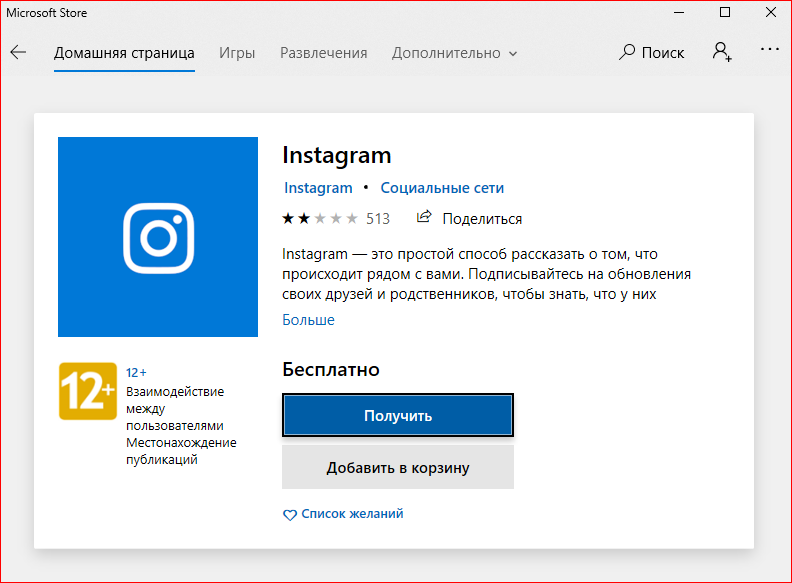
- в главном меню пропишите персональные сведения для входа в профиль;
- найдите в социальной сети пользователя, которого планируете забанить;
- на верхней части его страницы нажмите на значок в виде трех точек, чтобы открыть дополнительное меню;
- выберите пункт отправления в черный список.
Если же ваша операционная система гораздо ниже, чем Windows 10, воспользуйтесь эмуляторами Андроид или сторонними сервисами и расширениями на браузер.
Как удалить пользователя из черного списка

Если перестали злиться на пользователя или он вновь заслужил ваше доверие, то его можно вернуть в любой момент из черного списка, после чего для него откроется доступ к вашей персональной странице и постам. Принцип действия максимально прост:
- Выполните вход в свою учетную запись, указав логин и пароль в мобильном приложении.
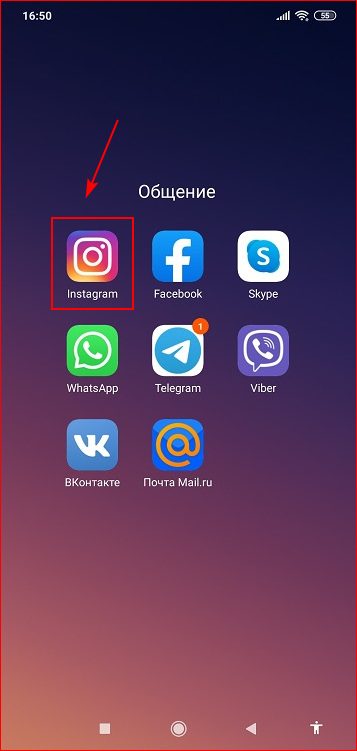
- Оказавшись на новостной ленте, перейдите в личный кабинет.
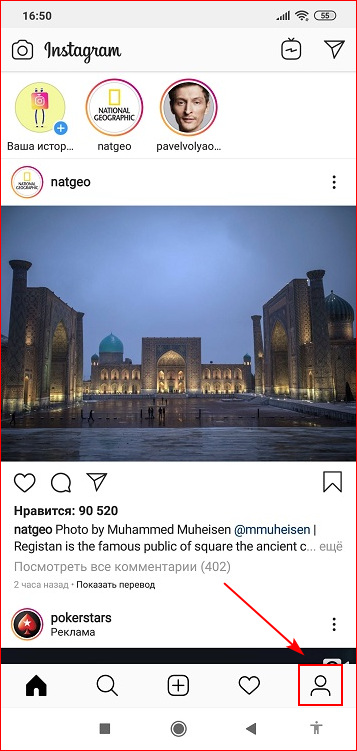
- Кликните на кнопку в виде трех линий, что расположена на верхней панели экрана.
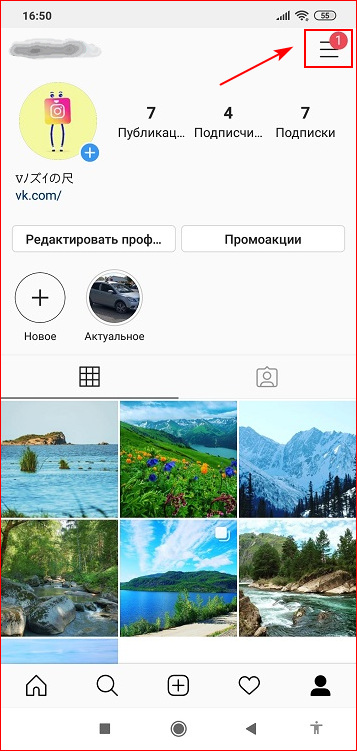
- В появившемся меню откройте раздел настроек – значок шестеренки.
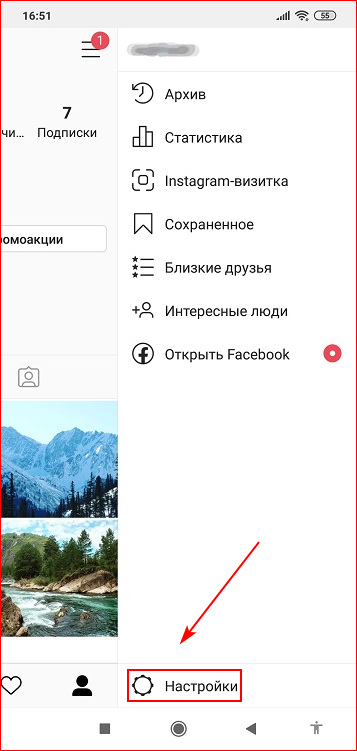
- В списке параметров наведите на пункт «Конфиденциальность сведений».
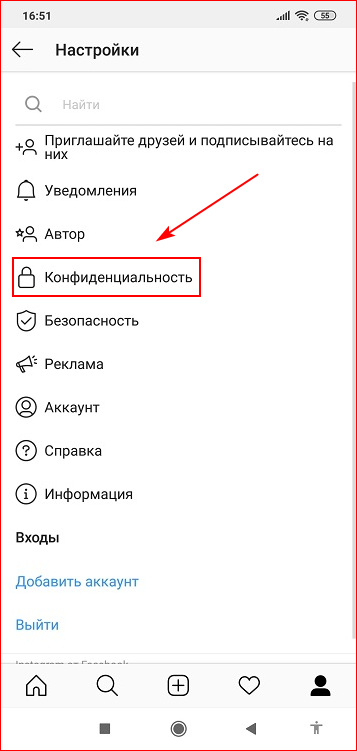
- Зайдите во вкладку с заблокированными профилями и нажмите на нужного пользователя.
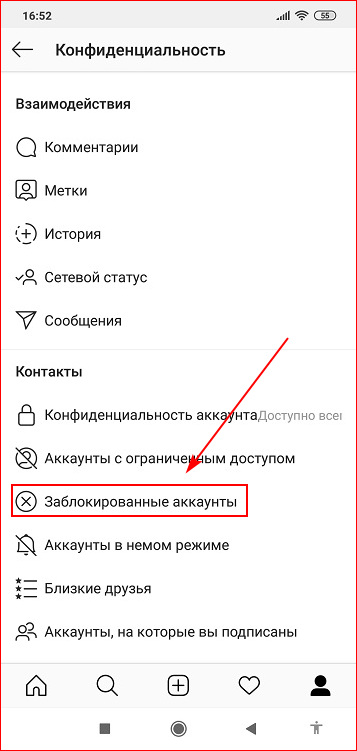
- Вы окажетесь на его странице, здесь расположена кнопка «Разблокировать».
- После нажатия, подписчик вновь сможет общаться с вами и взаимодействовать.
Можно поступить гораздо проще – просто перейдите на аккаунт забаненного человека и нажмите на кнопку снятия ограничения. Таким образом, вам не придется заходить в черный список.
Подобный алгоритм подойдет не только для мобильных устройств, но и для персонального компьютера с официальным клиентом Инстаграм.
Как понять, что вас внесли в черный список Инстаграм

Следует учитывать, что в случае добавления вашего аккаунта в черный список со стороны другого пользователя, вы не узнаете об этом и не получите соответствующего уведомления. Определить, что вашу страницу ограничили в доступе, можно лишь случайно. В случае блокировки, не увидите персональных сведений и публикаций заблокировавшего вас человека, более того не сможете написать ему сообщения.
В статье рассмотрели, как найти черный список в Инстаграм и, как заблокировать или снять ограничения с пользователя. Подобные советы будут полезны каждому активному любителю социальной сети, ведь в процессе взаимодействия можно запросто наткнуться на спамеров или неадекватных людей, которые будут критично относится к вашему творчеству.






